百度浏览器如何使用网页朗读功能?百度浏览器为用户提供了网页朗读功能,如果用户想要在洗澡的时候阅读小说、新闻内容时,就可以使用这个功能了。它可以将网页上的内容用说的方式朗读出来,我们可以用听的方式来阅读,非常方便。那么百度浏览器如何使用网页朗读功能呢?下面小编就为大家带来百度浏览器使用网页朗读功能的具体方法步骤,大家一起来学习吧!
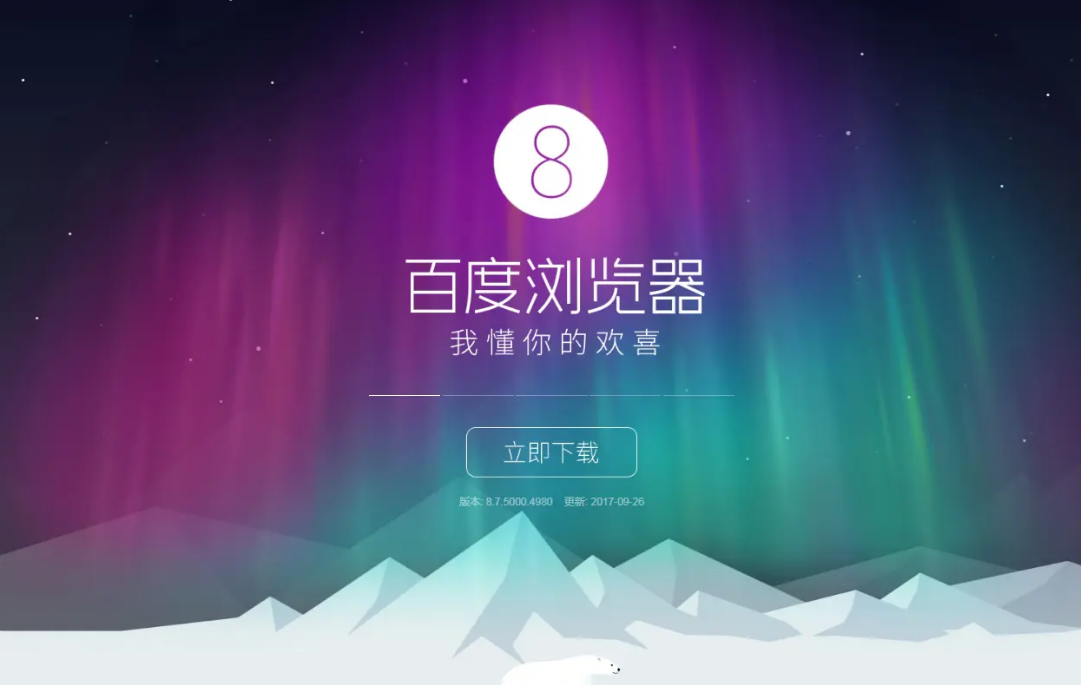
百度浏览器使用网页朗读功能的具体方法步骤
1、首先打开手机百度浏览器,在浏览器中随便打开一个新闻或是小说页面,在页面右上角的可以看到如下图所示的耳机图标。
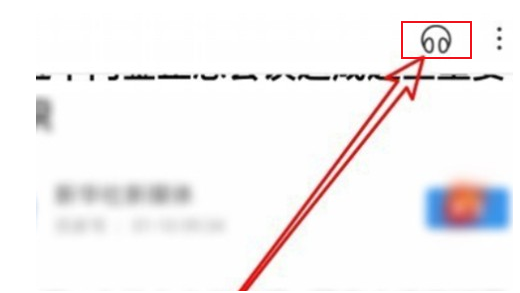
2、点击之后手机百度浏览器就会开始朗读当前网页中的内容,在页面左下角可以看到朗读进度,点击则可以打开朗读播放页面,如图所示。
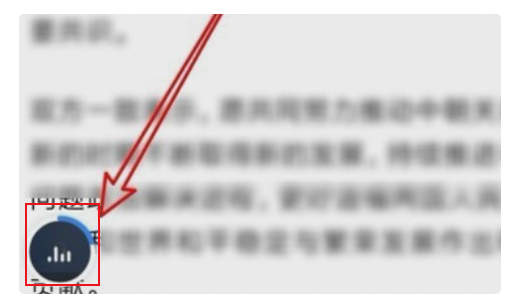
3、在打开的朗读播放页面中点击如下图所示的“设置”的按钮可以进入到网页朗读设置页面中,如图所示。

4、在设置页面中中找到“朗读内容”的设置项,在这里可以设置朗读速度、朗读语音等等,如图所示。
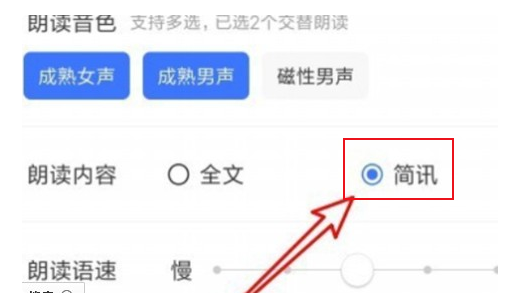
以上就是关于【百度浏览器如何使用网页朗读功能-百度浏览器使用网页朗读功能方法】的全部内容了。关注浏览器之家,后面的分享更加精彩!














